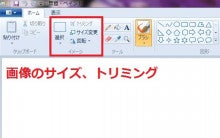PC画面の画像取り込み手順について。
「地図とか貼りつける方法」を聞かれたので
お答えしまーす(^-^)
Windowsに標準搭載されている
アクセサリの中の「Paint(ペイント)」という
グラフィックス用ツールを探してみて~!
または、
「スタート」→「すべてのプログラム」→「アクセサリ」→「ペイント」
で開きます。
「ハート型に切りぬく」とかはできないケド
写真に↑書いたり、文字を入れる事は出来ます。
まぁ、イロイロ試してね~(^-^)
■デジカメで写した写真ファイルを取り込む場合は
左上のタブをクリック。
■地図とか、ニュース記事とか。
PCで見たままの画像を取り込みたい場合は
キーボードから次のキーを探して下さい。
「Fn」 と 「PrtSc」
同時に「Fnキー」+「PrtScキー」を押すか
機種によっては「PrtScキー」のみでOK。
画像を切り取った後は、ペイントの画面に切り替えて
詳しい使い方は様々なサイトで紹介されていますので
省略させていただきますww
------------------------------------------
ペイントは。
時代遅れの、オマケ・ソフトなので
物足りない方も多いと思いますが。
アルもんで、えぇーやん、な感じで使ってマースww
だって、可愛いブログ、凝ったブログ画面を作るための
専用ソフトを使うと、かなり時間を費やしてしまうので
絶対、家事放棄になる!!(-∀-)鉄板でw
駱駝はあえて、自主規制。
Diamonster’s deviantART Gallery
最近でも、97歳のHal Lasko氏が描くWin95のPaint作品が
あまりに凄くて、話題になりましたよね~。
凄すぎる・・・・・(@□@)あんぐり